Bootstrap - Видимость: Как сделать элементы видимыми и невидимыми
Здравствуйте, будущие веб-разработчики! Сегодня мы окунёмся в fascинирующую тему, которую я люблю называть "волшебным трюком" веб-дизайна: классы видимости Bootstrap. Точно так же, как маг может сделать предметы appear и disappear, вы узнаете, как делать то же самое с веб-элементами. Пойдемте!
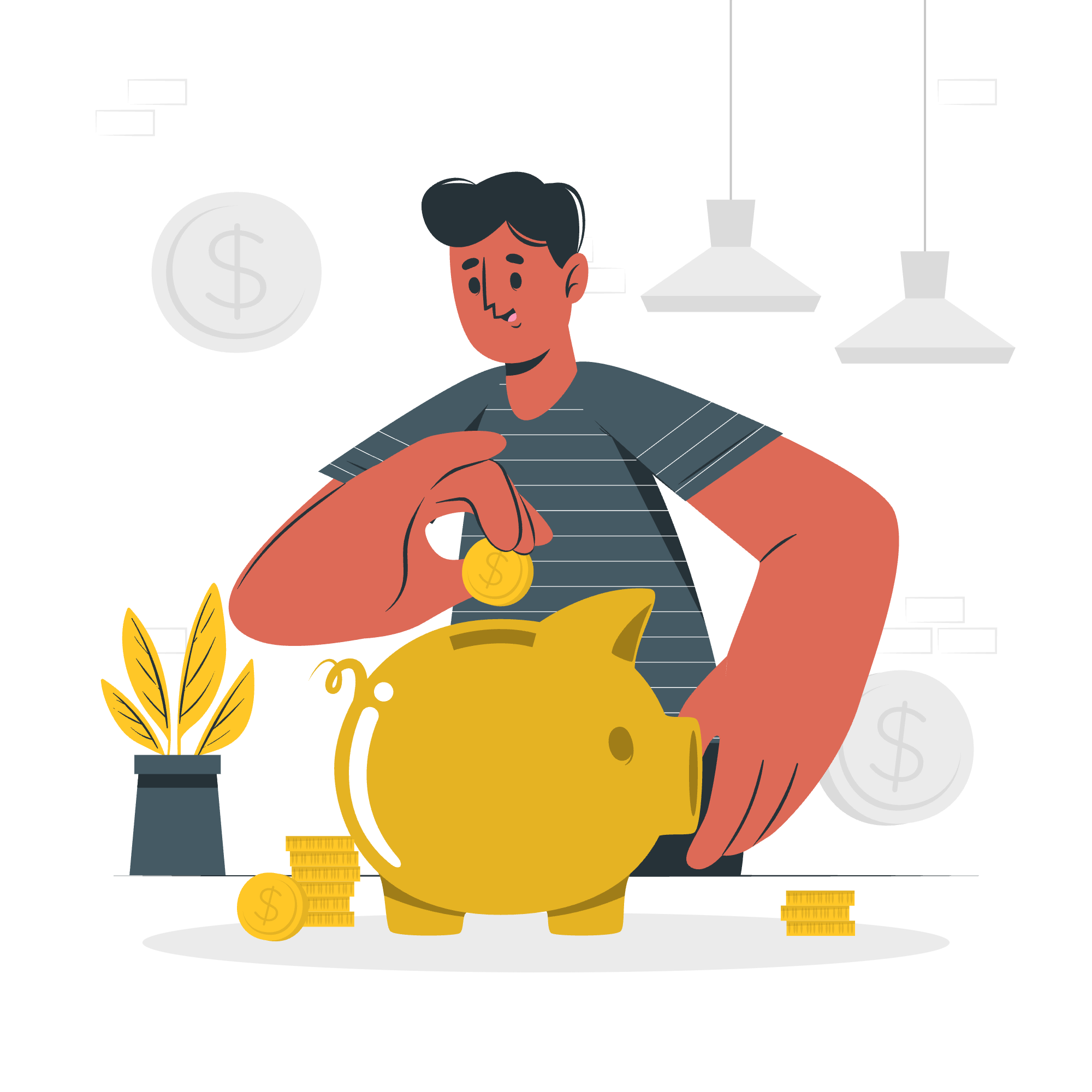
Что такое Bootstrap Видимость?
Классы видимости Bootstrap - это набор мощных инструментов, которые позволяют вам контролировать, когда и как элементы отображаются на вашей веб-странице. Представьте это как пульт управления контентом вашего веб-сайта, где вы можете решать, что видимо, исходя из разных размеров экранов или условий.
Почему это важно?
Представьте, что вы проектируете веб-сайт, который looks很好 на десктопе, но когда вы открываете его на телефоне, всё сжато и трудно читается. Вот где на помощь приходят классы видимости! Они помогают вам создавать адаптивные дизайны, которые подстраиваются под разные устройства, обеспечивая, что ваш веб-сайт looks fantastic везде.
Основные классы видимости
Давайте начнём с самых простых классов видимости. Это как "вкл/выкл" переключатели для ваших веб-элементов.
Класс Visible
<div class="visible">Я всегда виден!</div>Этот элемент будет виден на всех устройствах и размерах экранов. Это как оставить свет включённым всегда – все могут его видеть!
Класс Hidden
<div class="hidden">Вы не можете меня видеть!</div>Этот элемент скрыт на всех устройствах. Это как положить что-то в невидимую коробку – оно есть в вашем коде, но никто не может его увидеть на странице.
Адаптивные классы видимости
Теперь давайте перейдём к более сложному. Bootstrap позволяет вам показывать или скрывать элементы в зависимости от размера экрана. Это как иметь разные наряды для разных случаев!
Скрытие на определённых размерах экранов
<div class="hidden-xs">Я скрыт на extra small экранах</div>
<div class="hidden-sm">Я скрыт на small экранах</div>
<div class="hidden-md">Я скрыт на medium экранах</div>
<div class="hidden-lg">Я скрыт на large экранах</div>Эти классы скрывают элементы на определённых размерах экранов:
-
hidden-xs: Скрыт на extra small экранах (телефоны) -
hidden-sm: Скрыт на small экранах (планшеты) -
hidden-md: Скрыт на medium экранах (десктопы) -
hidden-lg: Скрыт на large экранах (большие десктопы)
Показ на определённых размерах экранов
<div class="visible-xs">Я виден только на extra small экранах</div>
<div class="visible-sm">Я виден только на small экранах</div>
<div class="visible-md">Я виден только на medium экранах</div>
<div class="visible-lg">Я виден только на large экранах</div>Эти классы показывают элементы только на определённых размерах экранов:
-
visible-xs: Виден только на extra small экранах -
visible-sm: Виден только на small экранах -
visible-md: Виден только на medium экранах -
visible-lg: Виден только на large экранах
Видимость при печати
Знали ли вы, что вы можете контролировать, что появляется, когда кто-то печатает вашу веб-страницу? Это как иметь особую версию вашего сайта только для бумаги!
<div class="visible-print">Я буду виден только при печати!</div>
<div class="hidden-print">Я исчезну при печати!</div>-
visible-print: Этот элемент появляется только когда страница печатается -
hidden-print: Этот элемент скрыт при печати
Combining Visibility Classes
Здесь начинается настоящее веселье! Вы можете комбинировать эти классы, чтобы создавать сложные правила видимости. Это как быть visibility DJ, mix и match, чтобы создать идеальный вид для каждой ситуации.
<div class="visible-xs visible-md">
Я виден на телефонах и medium-sized десктопах, но скрыт на планшетах и больших экранах!
</div>Этот элемент будет виден на extra small (телефон) и medium (десктоп) экранах, но скрыт на small (планшет) и large экранах.
Практические примеры
Давайте применим наши новые знания с некоторыми реальными примерами!
Адаптивное навигационное меню
<nav>
<ul class="hidden-xs">
<li>Домой</li>
<li>О нас</li>
<li>Контакт</li>
</ul>
<div class="visible-xs">
<button>Меню</button>
</div>
</nav>В этом примере у нас есть полное навигационное меню для больших экранов, но оно заменяется простым "Меню"按钮 на телефонах. Это как иметь парадную столовую для гостей и уютную кухонную нишу для повседневного использования!
Адаптивный контент
<article>
<h1>Добро пожаловать на мой веб-сайт</h1>
<p class="visible-lg">Это подробное описание, которое looks很好 на больших экранах.</p>
<p class="hidden-lg">Добро пожаловать! Нажмите для получения更多信息.</p>
</article>Здесь мы показываем подробное описание на больших экранах, но краткую версию на малых устройствах. Это как иметь и роман, и его конспект!
Лучшие практики и советы
-
Не перегружайте: Просто потому, что вы можете скрывать элементы, не означает, что вы должны это делать. Всегда думайте, действительно ли контент необходим.
-
Думайте mobile-first: Сначала проектируйте для маленьких экранов, а затем добавляйте контент для больших экранов. Добавлять легче, чем subtract!
-
Тестируйте, тестируйте, тестируйте: Всегда проверяйте ваш веб-сайт на разных устройствах, чтобы убедиться, что ваши классы видимости работают так, как задумано.
-
Комбинируйте с другими функциями Bootstrap: Классы видимости работают хорошо с grid системой и другими компонентами Bootstrap.
-
Заботьтесь об доступности: Remember, что скрытый контент может всё ещё читаться скринри더ами. Используйте
ariaатрибуты по мере необходимости.
Заключение
Поздравляю! Вы только что научились быть visibility магом с Bootstrap. С этими навыками вы можете создавать веб-сайты, которые адаптируются beautifully к любому размеру экрана. Помните, что великолепный веб-дизайн должен быть как хамелеон – он должен look perfect в любой среде.
Теперь очередь за вами практиковаться. Попробуйте создать простой веб-сайт и поэкспериментируйте с этими классами видимости. Не бойтесь犯错 – это как мы учимся! И кто знает, может быть, вы откроете новый cool способ использования этих классов, о котором я даже не думал.
Счастливого кодирования, и пусть ваши элементы всегда будут видны (или невидимы) exactly когда вы хотите их видеть!
Credits: Image by storyset
